如何创建免费送货折扣代码(3 个简单步骤)
已发表: 2023-10-03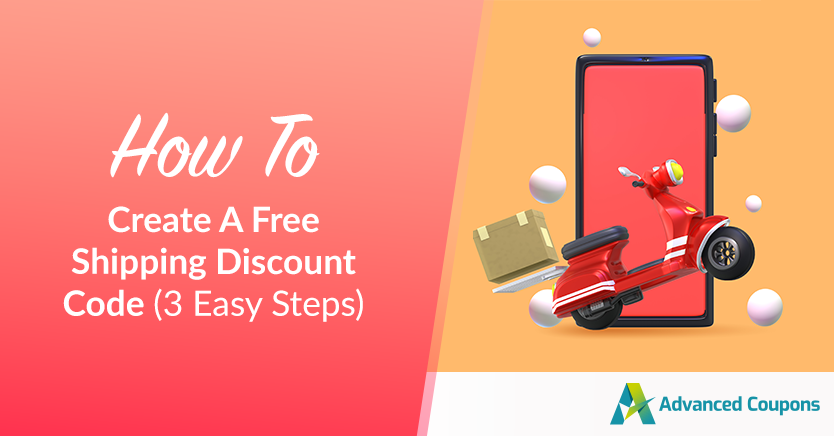
免费送货折扣代码可以为您的企业带来多种好处。 首先,他们在吸引可能因额外运费而犹豫是否购买的潜在客户方面发挥了奇迹。 此外,他们还擅长促使顾客增加消费。
在当今竞争激烈的市场中,提供免费送货服务可能是您对抗竞争对手的秘密武器。 因此,如果您还没有加入免费送货的潮流,它可能会阻碍您的业务充分发挥潜力。
幸运的是,我们随时为您提供帮助。 在本文中,我们将指导您完成三个简单步骤,在 WooCommerce 中创建免费送货折扣代码。 在此过程中,我们还将向您介绍为什么在您的商店中拥有这样的代码会改变游戏规则。 让我们深入了解一下吧!
什么是免费送货折扣代码?
免费送货折扣代码是一种聪明的营销举措,可以让客户享受结账过程,而无需支付那些讨厌的运费。 这项福利对于经常购物的顾客来说尤其有吸引力,因为它可以帮助他们节省运费。
但说实话,如果您不密切关注,提供免费送货实际上会蚕食您的利润。 您看,您的企业必须支付运费。
因此,如果您客户的订单量不足以支付这些成本,那么您就只能自己承担责任并自掏腰包。
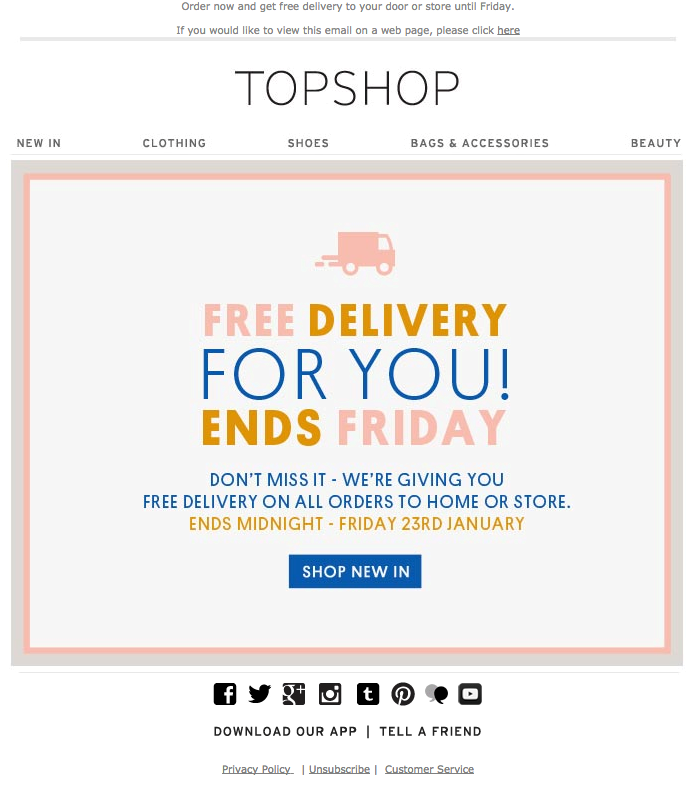
那么,你对此怎么办?
嗯,一方面,请考虑为客户设置一些最低要求,以获得免费送货优惠券代码。 根据您的业务模式,确定客户在使用免费送货之前必须满足的特定价格阈值或最低订单平均值。
这一切都是为了找出您业务的最佳点 - 客户在享受免费送货之前应该达到什么标准或价值。
通过这样做,您可以维护您的底线。 此外,它还为您的客户的免费送货折扣代码增加了额外的价值。
说到这里……
在 WooCommerce 中提供免费送货的好处
现在让我们谈谈为客户提供免费送货的重要性:
您是否知道,如果可以选择免费送货,90% 的消费者会更频繁地在线购物? 同样,大约 73% 的人更有可能决定购买包含免费送货的商品。
这并不奇怪,真的。 提供免费送货可以通过减少废弃的购物车并鼓励最后一刻的购买来发挥一些神奇的作用。 我的意思是,谁不喜欢知道自己只为自己真正想要的东西付费呢?
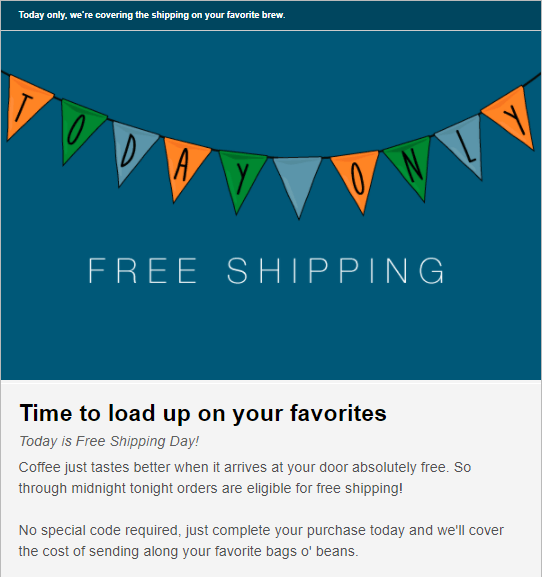
另外,运输成本确实会增加,而不必为此支付额外的现金意味着您的客户可以享受一些显着的节省。 简而言之,当购物者知道他们获得了送货优惠时,他们更有可能完成购买。
但这并不是它的全部帮助。 提供免费送货还可以为提高商店的平均订单价值 (AOV) 创造奇迹。
如何? 好吧,当顾客意识到他们可以为超过一定金额的订单获得免费送货时,他们倾向于将更多商品放入购物车以达到这个甜蜜的门槛。 这可以带来更高的 AOV,进而提高每笔交易的收入。
创建免费送货折扣代码的 3 个步骤
提供免费送货服务可以通过多种方式让您的商店受益。
因此,如果您还没有开始将这种营销策略整合到您的商店中,那么您就会错过一个巨大的机会。 为了帮助您开始,我们首先需要高级优惠券。
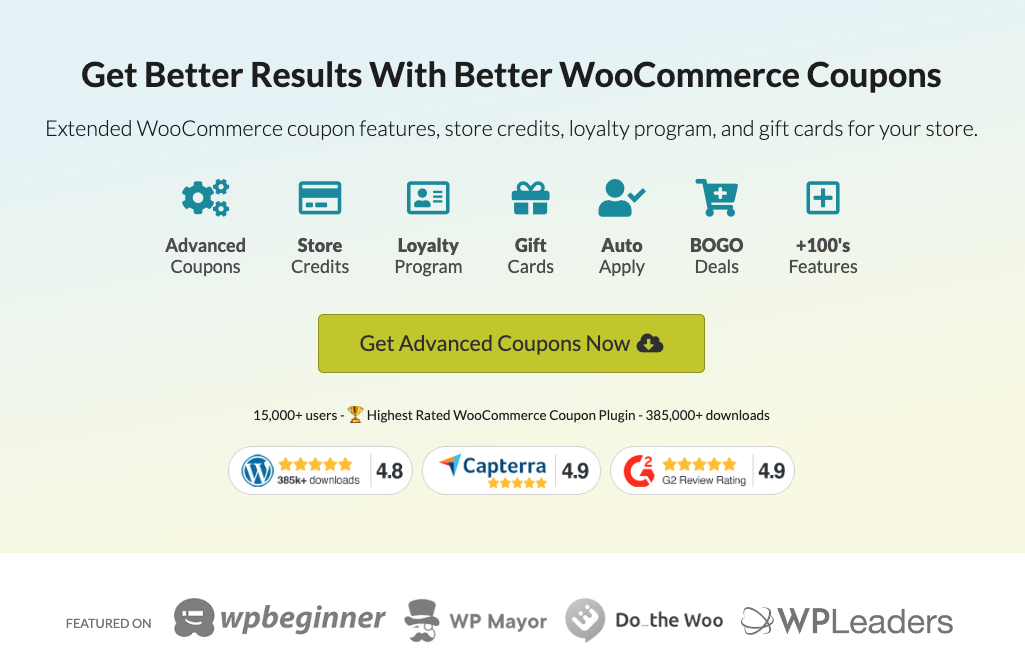
这个高级插件可让您设置灵活的折扣优惠券,例如:
- 宝哥
- 返现
- 运费折扣
- 优惠券网址
- 还有很多
安装此插件后,就可以跳到配置了:
第 1 步:设置您的免费送货区域
借助 WooCommerce,您可以灵活地设置多个运输“区域”,每个区域都有自己独特的费率。 提供各种选项可以将您的影响力扩大到更广泛的客户群。
要创建或修改这些送货区域,请按照以下步骤操作:
- 导航到WooCommerce > 设置 > 运输。
- 单击“添加运输区域”并为其命名。 另外,指定它将覆盖的区域:

从这里选择“添加送货方式”,您将在其中找到三个选项可供选择:
- 扁平率
- 免运费
- 当地取货
要同时提供统一费率和免费送货选项,请选择这两个选项。 这样,客户可以在这些方法之间进行选择,不符合免费送货标准的订单将默认为标准运费:
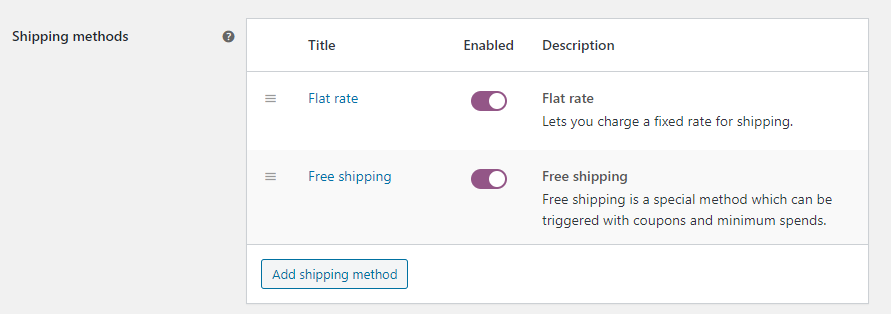
最后,保存对您指定区域的更改。 现在,您已准备好继续创建诱人的免费送货优惠券!

第2步:创建优惠券并启用“自动应用”功能
现在您已经组织了送货区域,让我们开始创建折扣优惠券:
前往WooCommerce > 优惠券 > 添加优惠券。 然后,您需要提供您选择的优惠券名称,或者您可以让系统为您生成一个优惠券名称。
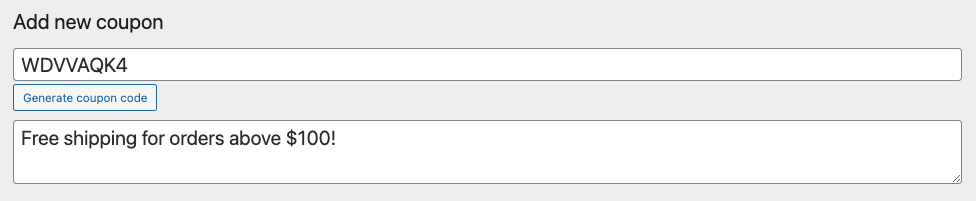
此外,由于我们的目标是提供免费送货,请向下滚动到优惠券数据下的“常规”选项卡。 在此选项卡中,您会找到一个标有“允许免费送货”的选项。
然后,请务必启用此选项。 此设置将确保客户在结账过程中使用优惠券时,可以享受免运费的优惠:
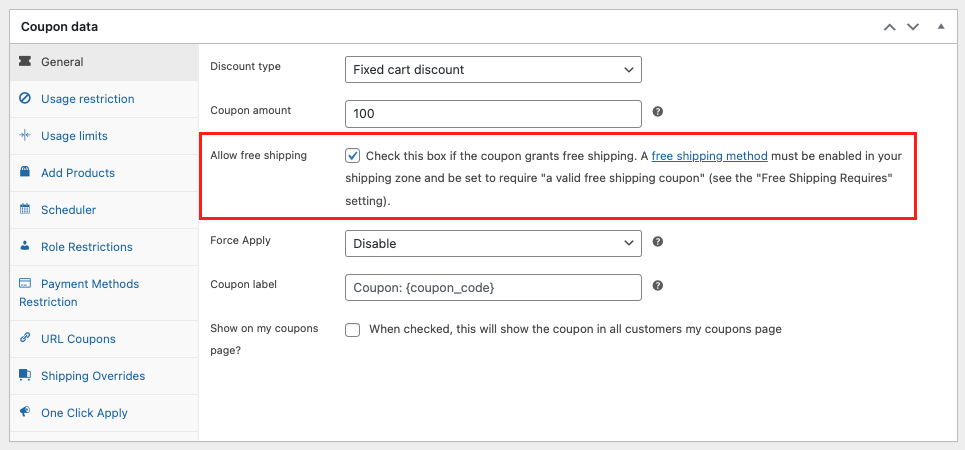
排序后,下一步是启用自动应用功能,下一步是启用自动应用功能:
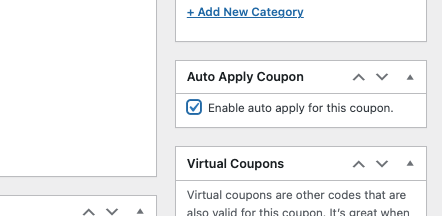
最后,通过启用自动应用,客户将享受无缝的购物体验。
这是因为免费送货优惠券将在结帐时自动应用,从而使他们无需手动输入代码。
第三步:配置优惠券
最后,是时候设置客户兑换代码必须满足的最低要求了。
如前所述,提供无限制的免费优惠券可能会损害您的业务。 如果您不小心,可能会导致利润损失,因为您最终将负责支付运费。
为了避免这种情况,您必须建立购物车条件,以防止潜在的滥用您的优惠:
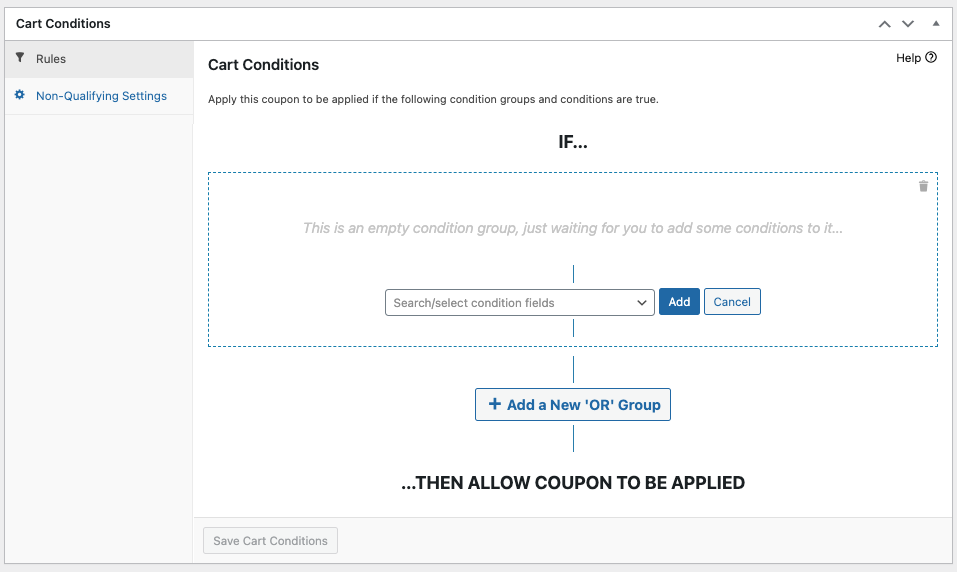
您可以自由地探索不同的选择。 但是,如果您希望为超过特定价值的订单提供免费送货,则必须选择“购物车小计”条件。
要实现此目的,只需从下拉菜单中选择条件,选择“大于”,然后输入美元金额:
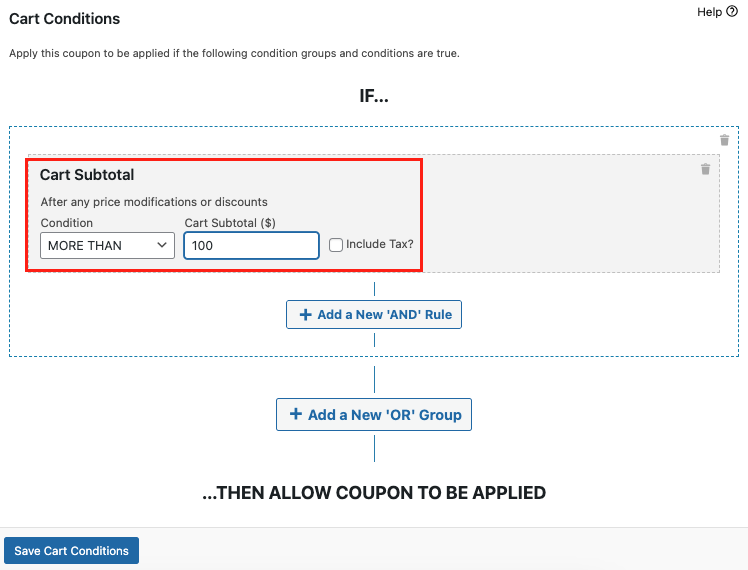
此外,重要的是要确保优惠券仅对特定的送货区域有效,尤其是您启用了免费送货的区域(如第一步所述)。
为此,只需单击“添加新的‘AND’规则”并选择“送货区域和地区”条件即可。 从这里选择区域:
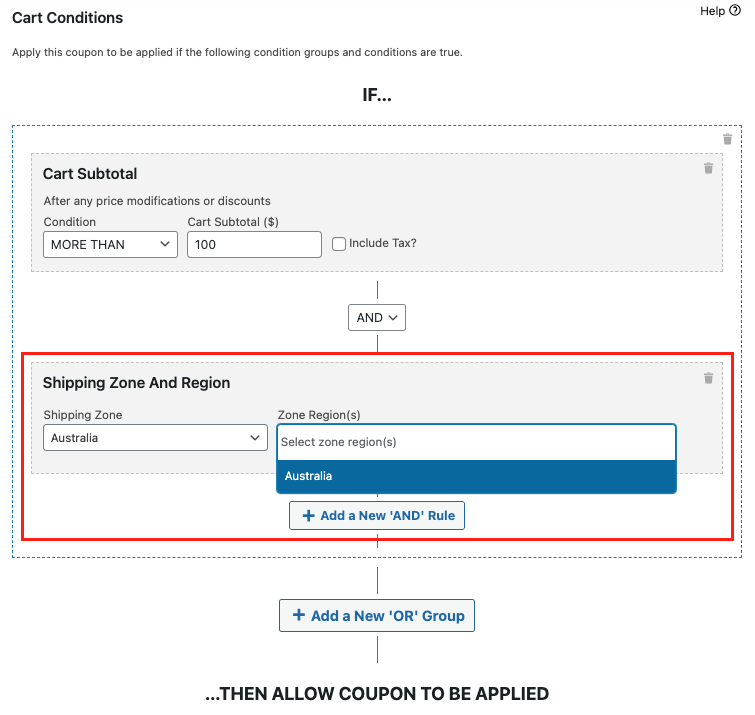
现在你就拥有了! 现在您已准备好在商店中实施免费送货优惠!
结论
提供免费送货折扣代码是鼓励客户增加消费、提高转化率并使客户更满意和更忠诚的绝佳方式。 然而,众所周知,在 WooCommerce 中设置免费送货可能有点棘手。
幸运的是,在本文中,我们分享了使用高级优惠券进行设置的三个简单步骤:
- 设置您的免费送货区域
- 创建优惠券并启用“自动应用”功能
- 配置优惠券
你有任何问题吗? 请在下面的评论中告诉我们!
